この記事の難易度
AutoCADで点群データを扱いたいけれど、どう図面に取り込めばいいのか分からない⋯
そんな方向けに今回は、外部参照(ATTACHコマンド)を使った点群の読み込み方法を解説します。
レーザースキャンやドローン計測で得られる点群は、建物の外観を高精度に記録できる3Dデータです。これをAutoCADに読み込むと、改修設計やBIM/CIM業務で大きな力を発揮します。
さらに、点群は外部参照としてリンク挿入されるため、元データを保持しながら軽量なDWGファイルを維持できるのも魅力です。
この記事では、初心者にも分かりやすく以下のポイントを解説します。
- 点群データとは?CADでどう使う?
- ATTACHコマンドでの挿入手順(対応拡張子 .rcp/.rcs)
- 表示密度やクロップ機能、3Dウォークの使い方
- 点群参照時の注意点とファイルの扱い方
- Navisworksモデル(.nwd)との連携

AutoCADでの点群活用をマスターして設計効率を高めましょう!
点群データとは?CADでの役割
点群とは、3Dレーザースキャナやドローンで取得した数千万~数億の点(座標データ)の集合体です。
建物の外観や地形などを立体的かつ高精度に記録できるため、BIMや既存建物の改修設計でよく使われます。
AutoCADでは、この点群データを背景図や作図のベースとして活用できます。
主な拡張子は .rcp(ReCapプロジェクトファイル)と .rcs(ReCapスキャンファイル)で、ReCapで編集した点群をAutoCADに取り込む流れが一般的です。
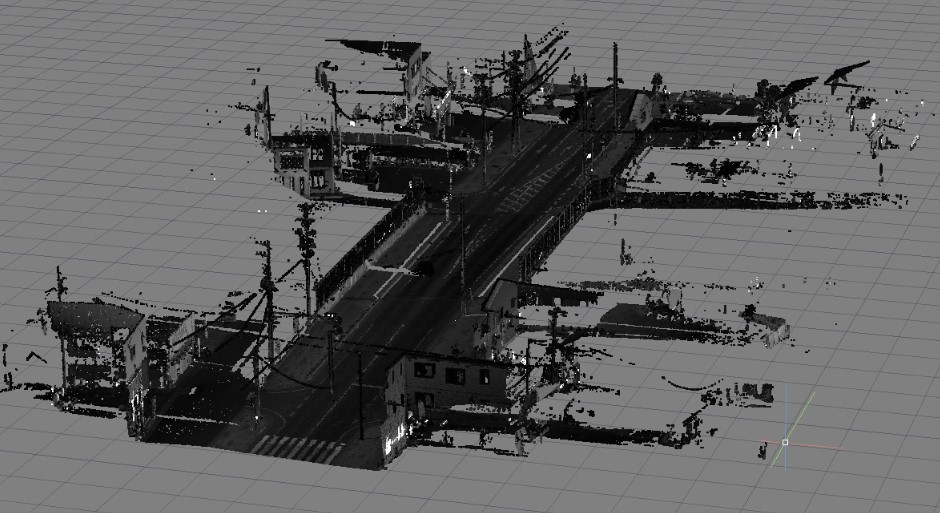

次の章では点群ファイルをAutoCADに取り込む方法を紹介します。
ATTACHコマンドで点群ファイル(.rcp、.rcs)を外部参照する手順
点群ファイルは、通常のDWGや画像と同じように外部参照として挿入できます。
図面や画像をアタッチする方法は以前の記事でも紹介しています。
👉️外部参照の使い方|ATTACHコマンドで図面・電子印を挿入&バインドで統合する手順
コマンドラインに ATTACH と入力するか、
「挿入」タブ → 「参照」パネル → 「アタッチ」を選択します。
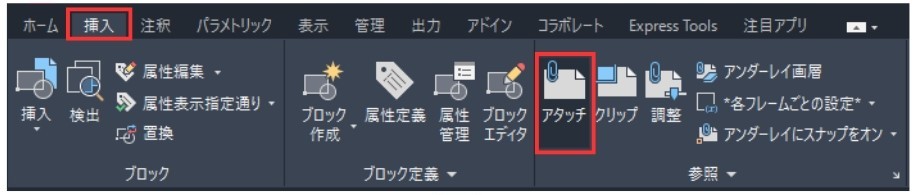
ファイル選択ダイアログが開いたら、拡張子 .rcp .rcsのファイルを指定します。
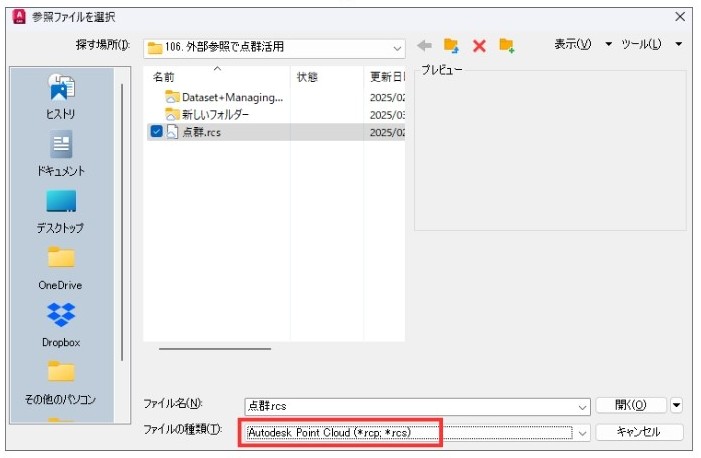
ちなみにAutoCADでは以下の形式に対応しています↓
| 対応拡張子 | 内容 |
|---|---|
| .dwg | AutoCAD図面 |
| .jpg/.png | 画像ファイル |
| PDF図面 | |
| .rcp/.rcs | 点群データ |
| .nwd/.nwc | Navisworksモデル |

外部参照とはファイルをリンクとして挿入することです。
最後に「外部参照アタッチ」ダイアログで以下を設定します↓
- 参照タイプ:通常は「アタッチ」を選択
- 挿入ポイント:原点(0,0,0)推奨
- 尺度:スキャン時の実寸に基づく。1が推奨
- 回転角度:座標軸が設定されていれば0°が推奨
設定後「OK」をクリックすれば、点群が読み込まれます。
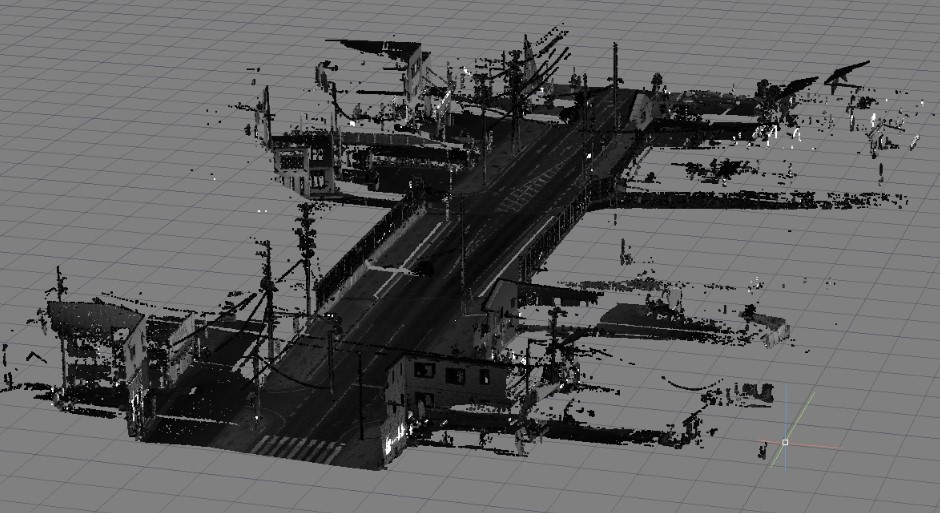
点群の表示設定|密度・色・クリッピング
点群は単なる点の集合体ですが、表示設定を調整すると見やすくなります。
多くの点が読み込まれても、表示負荷が高いと動作が重くなります。
その場合は、点のサイズや詳細レベルで設定できます。
- 点群サイズの調整:「点群タブ」 → 「表示」 → 「点のサイズ」
- 点群密度の調整 :「点群タブ」 → 「表示」 → 「詳細レベル」

スキャン時の色情報を持っている場合は「実際の色(True Color)」で表示されます。
また、グレースケールや反射強度で色を切り替えることも可能です。


レーザー計測時に明るい色ほど反射強度が強くなります。
特定の高さや範囲だけ表示する「クロップ機能」も便利です。
点群オブジェクトを選択 → 「クロップ」 → 「矩形」で範囲を指定すると「内側」「外側」どちらの点を保持しますか?と聞かれるので選択します(今回は内側としました。)


天井裏や床下などチェックしやすくなります!
3Dウォーク機能で点群をチェック!
点群データの確認には「3Dウォーク」が最適です。
3Dウォークを使うと人の始点で建物内を歩き回ることができます!
「点群」タブ → 「表示」パネル → 「3Dウォーク」を選択します。

すると、このように点群の中を実際に歩いているように確認できます↓
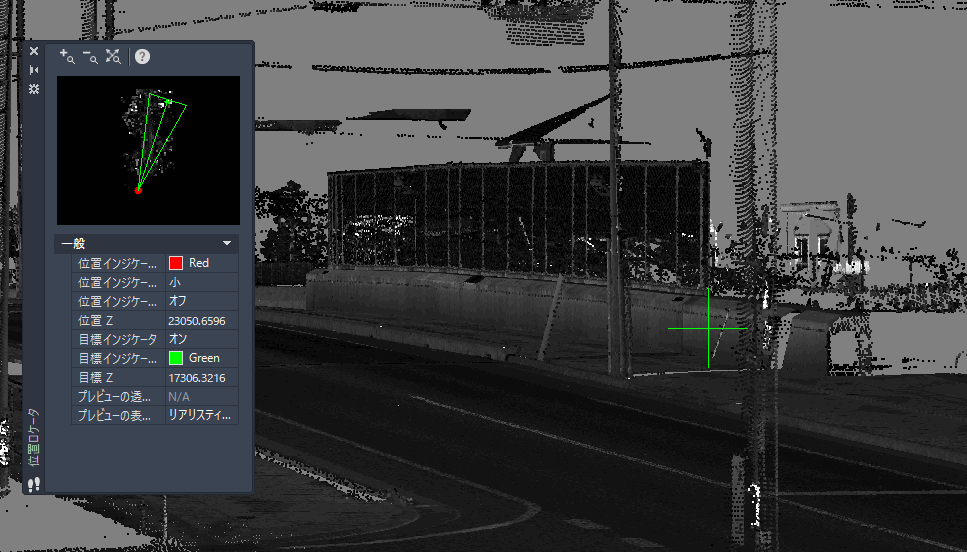

移動しながら設計意図を確認したり、干渉箇所を検討できますね!
他にも3Dフライ機能で空を飛んでいるように移動することもできます。
ウォークやフライ機能や移動速度の設定について過去記事で紹介しているので参考にしてみてください。
外部参照の解除と軽量なdwgファイル
点群ファイルはdwgファイルに外部参照として入れ込みますが、あくまでリンク参照なのでdwgファイル自体は軽いです。下の画像は点群ファイルを入れていますが、たったの63KBで済みました↓
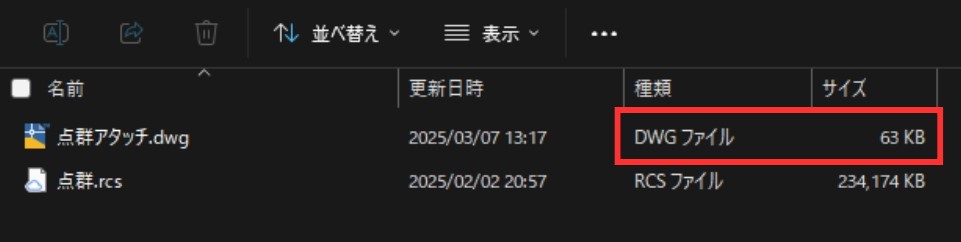
ただし、共有時はリンク元の .rcp や.rcsファイルも一緒に送付が必要なので注意してください。

点群ファイルは重たいです。200MB超えてる…
外部参照したファイルを解除するには、「外部参照パレット」から確認・操作できます。
コマンド入力欄に XREF と入力しましょう。
「外部参照」タブ → 「オプション」パネル → 「外部参照」をクリックしてもOKです。
すると外部参照パレットが出てくるので、対象ファイルを選択し右クリックして「アタッチ解除」を選択しましょう。
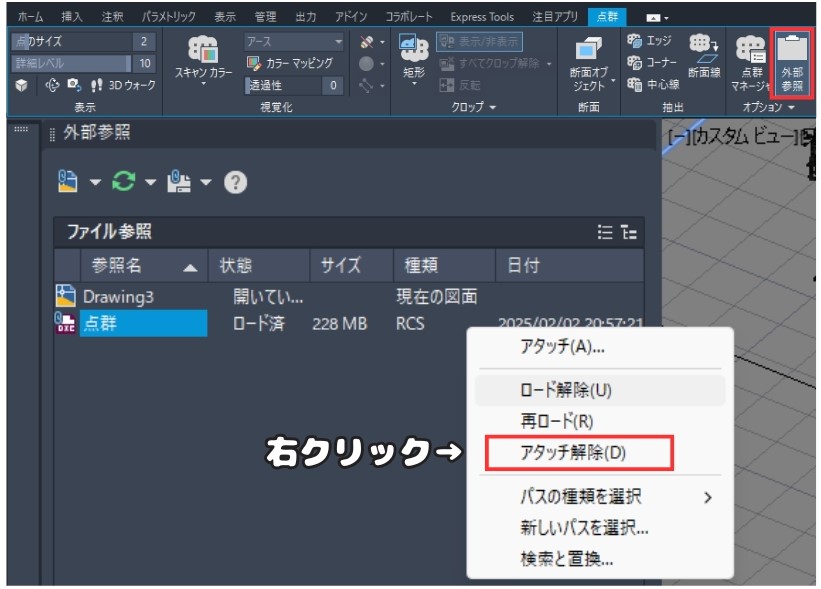
すると対象の点群ファイルが図面から削除されます。
一時的に無効化するなら「ロード解除」、完全に削除するなら「アタッチ解除」を選びましょう。
バインドについてもっと知りたい方は過去の記事を参照ください。
👉️外部参照の使い方|ATTACHコマンドで図面・電子印を挿入&バインドで統合する手順
補足|Navisworks(.nwd)ファイルも参照可能
AutoCADは、BIMソフト「Navisworks」で作成された .nwd ファイルの外部参照にも対応しています。

Navisworksファイルが外部参照できるとこんないいことがあります↓
- 工事進捗モデルの確認
- 建築・構造・設備の統合モデルを取り込んで干渉チェック
- 点群とNavisworksモデルを組み合わせれば、設計と施工の整合性も高められる

Navisworksの有料版でも点群と合成できますが、年間45万円するので
AutoCADで干渉チェックする方がリーズナブル!
まとめ
今回は「【AutoCAD】点群データをATTACHコマンドで外部参照|3D設計に活用しよう!Navisworksも!」について解説しました。
・点群データは .rcp 形式でATTACHコマンドから読み込み可能
・表示密度や色設定、クリッピング機能で作業効率アップ
・3Dウォークで空間確認、Navisworks連携で施工モデルも参照可能
・外部参照のためDWGファイルは軽量に保てる
点群を取り入れることで、AutoCADの活用範囲が一気に広がります。
現場のリアルな情報をそのまま設計に反映できるので、設計ミスの防止や業務効率化にもつながります。
設計作業をスマートにしたい方は、点群×外部参照を試してみてください!

以上、こたろーでした。





